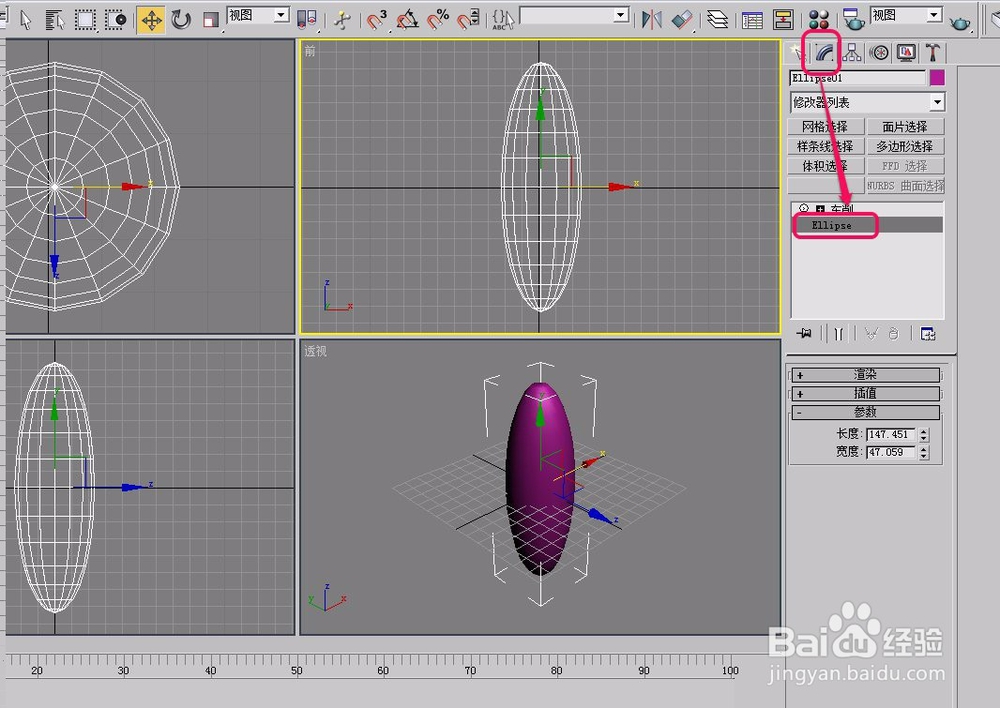3ds max使用车削方法制作橄榄球
1、打开3ds max软件,新建一个空白文档。
2、在“前”视图中绘制一个椭圆形。
3、打开“修改器”菜单,选择“面片/样条线编辑”项中的“车削”命令。
4、可以看到,一个橄榄球就制作好了。
5、看到,这个橄榄球好像有些细了,下面我们来通过设置参数,将它变粗。打开“修改”选项卡,选择“Ellipse”选项。
6、将“参数”卷展栏中的“宽度”设置为“67.0”。
7、可以看到,橄榄球比以前变粗了许多。
声明:本网站引用、摘录或转载内容仅供网站访问者交流或参考,不代表本站立场,如存在版权或非法内容,请联系站长删除,联系邮箱:site.kefu@qq.com。
阅读量:77
阅读量:60
阅读量:78
阅读量:67
阅读量:85